Apple Aktien App richtig nutzen
54.340 Aufrufe • Lesezeit: 3 Minuten
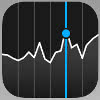 Die Aktien App ist ein für viele iPhone Nutzer unliebsamer Weggefährte, der oftmals in den Tiefen irgendeines Ordners auf Seite 8 des Homescreens verschwindet. Dabei lohnt sich ein genauerer Blick auf diese praktische App, die mehr Informationen über Aktien bietet, als auf den ersten Blick erkennbar ist.
Die Aktien App ist ein für viele iPhone Nutzer unliebsamer Weggefährte, der oftmals in den Tiefen irgendeines Ordners auf Seite 8 des Homescreens verschwindet. Dabei lohnt sich ein genauerer Blick auf diese praktische App, die mehr Informationen über Aktien bietet, als auf den ersten Blick erkennbar ist.
Inhaltsverzeichnis
Aktien zur Aktienliste hinzufügen
Aktien-App → Aktie suchen und antippen → „Zur Aktienliste hinzufügen“Öffnet zunächst auf eurem iPhone die Aktien App.
Solltet ihr auch zu denjenigen zählen, die selten verwendete Standard Apps in Ordner packen und sie später nicht mehr finden, wischt einfach am Homescreen nach unten, um die Spotlight-Suche zu öffnen. Gebt dort Aktien ein und tippt auf die App.
Zunächst möchten wir euch zeigen, wie ihr Aktien zur eurer Aktienliste hinzufügen könnt. Gebt dazu oben im Suchfeld die jeweilige Firma oder das Aktienkürzel ein und tippt die gefundene Aktie an. Geht dann in der Detail-Ansicht auf „Zur Aktienliste hinzufügen“.

Aktien aus Aktienliste entfernen
Aktien-App → „Bearbeiten“ → roter Button → „Entfernen“ → „Fertig“Ihr könnt Aktien auch aus eurer Aktienliste entfernen. Tippt dazu rechts oben auf Bearbeiten und geht dann auf den roten Button links neben der jeweilige Aktie. Geht nun auf Entfernen. Um zur Hauptseite zurückzukehren, wählt rechts oben Fertig.
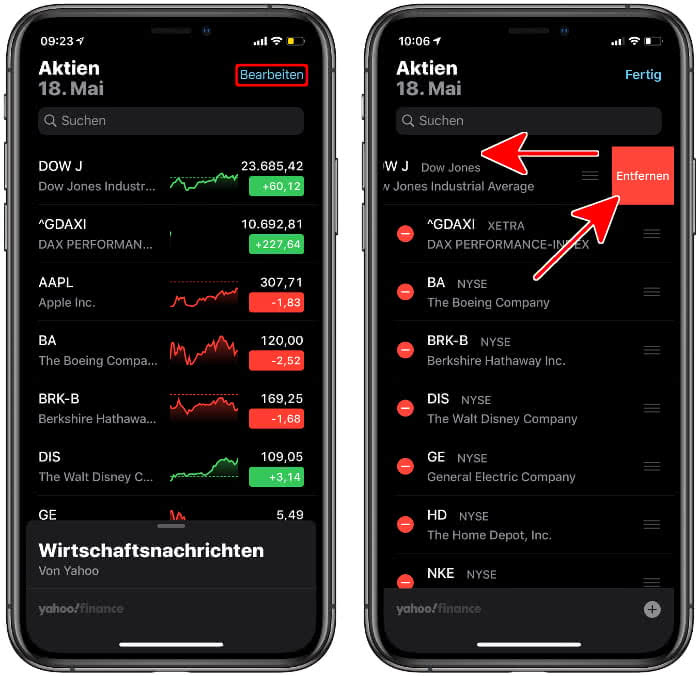
Aktien in der Aktienliste sortieren
Aktien-App → „Bearbeiten“ → waagerechte Striche gedrückt halten → Aktie verschieben → „Fertig“Damit eure wichtigsten Aktien immer ganz oben in der Aktienliste stehen und ihr nicht lange scrollen müsst, um diese zu finden, macht es Sinn die Liste zu sortieren. Geht dazu wieder rechts oben auf Bearbeiten. Tippt dann auf die waagerechten Striche rechts neben der jeweiligen Aktie und haltet diese gedrückt. Der Eintrag löst sich daraufhin aus der Liste heraus und ihr könnt ihn an eine beliebige Stelle ziehen.
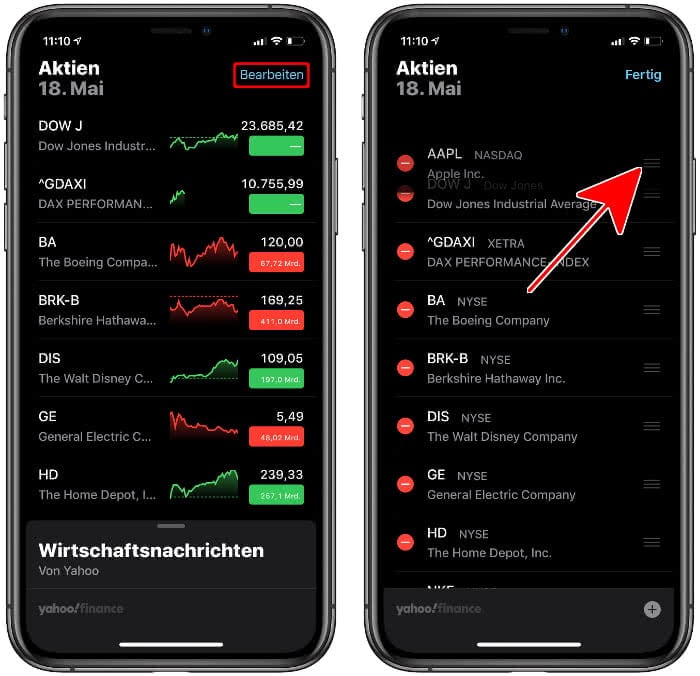
Mit einem Tipp auf Fertig oben rechts beendet ihr den Bearbeiten-Modus wieder.
Mehr Informationen über Aktien anzeigen
Zurück auf der Hauptseite seht ihr alle eure aktiven Aktien mit dem jeweiligen Kurs und der prozentuellen Entwicklung (z. B. 0,59 %). Tippt das rote/grüne Kästchen an, um anstelle der prozentuellen Entwicklung die Entwicklung in absoluten Zahlen (z. B. -1,83) anzuzeigen. Tippt erneut, um die Marktkapitalisierung in Euro (z. B. 1,334 Mrd) anzuzeigen.
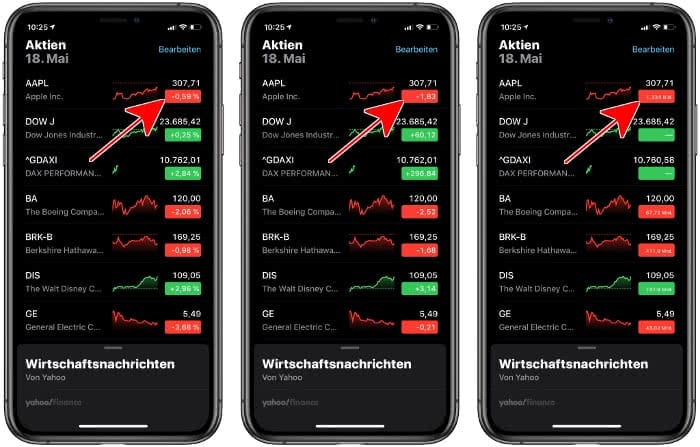
Unten seht ihr den Chart zur aktuell ausgewählten Aktie, der euch die Entwicklung der Aktie über die letzten Tagen. Wochen, Monate und Jahre zeigt. Ihr könnt diesen Zeitraum verändern, indem ihr auf 1W, 1M, 6M, 1J etc. tippt.
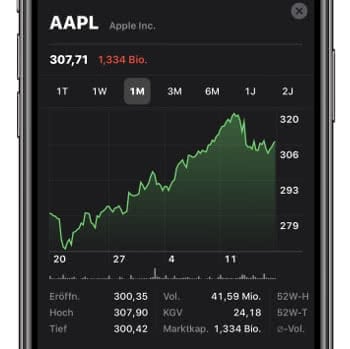
Unterhalb des Charts seht ihr alle relevanten Kennzahlen über die gewählte Aktie auf einen Blick anzusehen. Dazu zählen neben dem Tageshoch und -tief auch die Volatilität, das KGV und die Rendite.
Scrollt nach unten, um aktienbezogene Neuigkeiten anzuzeigen, die für Anleger von Interesse sind.
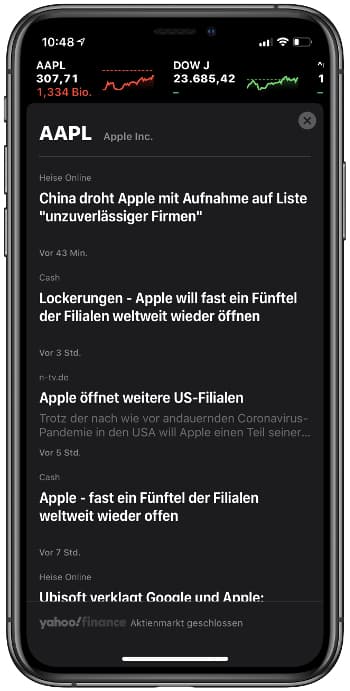
Ihr könnt euch diese Informationen (Chart, Neuigkeiten, alle Infos) zu jeder beliebigen Aktie anzeigen lassen, die sich in eurer Aktienliste. Tippt dazu einfach auf das jeweilige Aktienkürzel (zB AAPL, GOOG, MSFT, etc.).